3D tekenvenster schermindeling
Het 3D Tekenvenster
Met de knoppen van de 3D Knoppenbalk kan je met de computermuis ruimtelijke constructies maken in het 3D tekenvenster. Selecteer een willekeurige Knop op de Knoppenbalk en lees in de Tooltip hoe je de geselecteerde knop moet gebruiken.
Opmerking 1
Elk object dat je creëert in het 3D tekenvenster heeft ook een algebraïsche voorstelling in het Algebra venster.
Opmerking 2
De standaard taalinstelling is Dutch / Nederlands (The Netherlands). Een probleem is dat de Nederlanders heel wat commando's en knoppen nog niet vertaald hebben. Je kunt de taal wijzigen in Dutch / Nederlands (Belgium) op de volgende manier:
- Klik op de knop Menu in de rechterbovenhoek.
- Selecteer hierin het menu Opties.
- Selecteer hierin het menu Taal.
- Selecteer de taal Dutch /Nederlands (Belgium) in de lijst met beschikbare talen
De 3D tekenvenster schermindeling
De 3D tekenvenster schermindeling bestaat uit het 3D tekenvenster en het Algebra venster. Standaard worden in het 3D Tekenvenster de coördinaatassen en het xOy-vlak getoond. Verder vind je bovenaan de 3D Knoppenbalk, met de knoppen Ongedaan maken/ Opnieuw in de rechterbovenhoek.
GeoGebra Web en Tablet App
Opgave
| 1. |  | Selecteer de knop Kubus en klik tweemaal in het Tekenvenster om een kubus te creëren. |
| 2. |  | Selecteer de knop Verplaatsen verander de positie van de punten en de afmeting van de kubus door ze met de muisaanwijzer te verslepen. |
| Tip: Bij he tklikken op een punt kan je schakelen tussen het verplaatsen van het punt evenwijdig met het x-y-vlak of evenwijdig met de z-as. | ||
| 3. |
| Open de 3D tekenvenster Opmaakwerkbalk door op het icoon in de rechterbovenhoek te klikken. |
| 4. | 
| Pas de Kijkrichting aan door op dit symbool te klikken in de 3D tekenvenster Opmaakwerkbalk. Selecteer de kijkrichting naar het xOy-vlak  . .
|
| 5. | 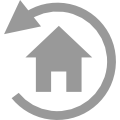
| Roteer het  3D tekenvenster terug naar het staandaardbeeld. 3D tekenvenster terug naar het staandaardbeeld.
|
| 6 | 
| Selecteer de knop Roteer het 3D tekenvenster en versleep de achtergrond van het 3D tekenvenster met je muisaanwijzer. |
Tip
In de GeoGebra Handleiding vind je meer informatie over het 3D tekenvenster.